Adventskalender Türchen 21.
Dezember 21, 2013

Hallo meine Lieben, heute bin ich
So kommen wir also zu meinem Türchen, da es sich schon ein paar Leute gewünscht haben gibt es jetzt ein kleines Tutorial dazu wie ich meine Bilder (meistens) bearbeite. Ich arbeite mit Photoshop cs6, aber es müsste auch mit den etwas älteren Versionen funktionieren.

Als erstes öffnet ihr das Bild in Photoshop, da ich meine Bilder fast ausschließlich in RAW Fotografiere öffnet sich gleich der RAW convertor. Dort ändere ich ein paar Grundeinstellungen.
Bei Details schärfe ich das Bild etwas nach (meistens etwas zwischen 20 - 30) und führe eine Rauschreduzierung durch (bei Luminanz meisten etwas zwischen 10 - 15, außer das Bild ist wirklich verrauscht dann kann das auch etwas höher liegen).
Das wars auch schon mit dem RAW convertor. Jetzt müsst ihr nur noch auf "Bild öffnen" klicken.
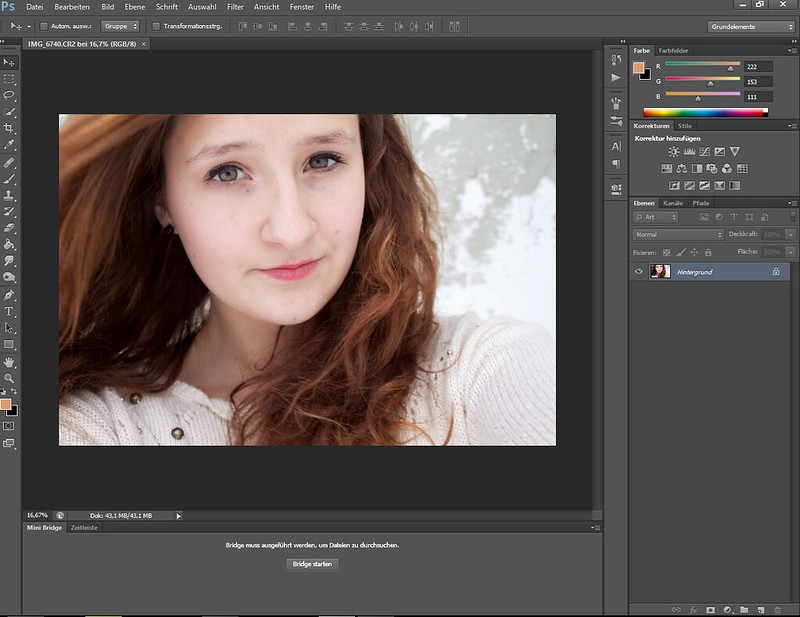
So jetzt öffnet sich das Bild automatisch im Photoshop. Jetzt geht es ans Retuschieren. Als erstes nehme ich das Ausbessernwerkzeug (das ist das 7. von oben) und entferne Pickel und Flecken.
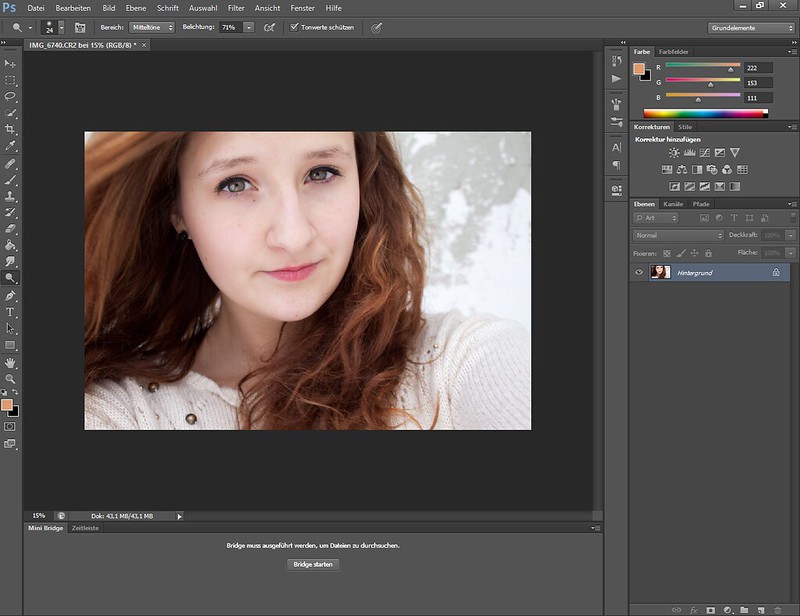
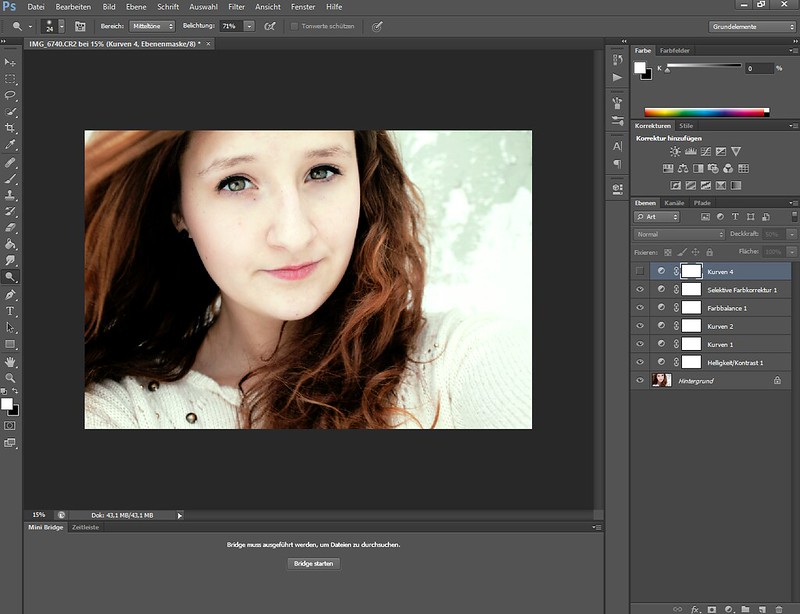
Wer mag ist jetzt eingentlich schon fertig, aber was ich gerne mag ist so ein kleine 'Vintage'-Effekt der das Bild etwas 'milchig' aussehen lässt.
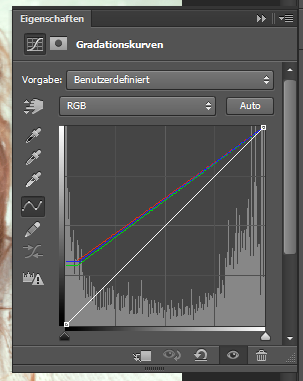 Ihr setzt nocheinmal die Gradationskurven ein. Auf dem Bild seht ihr wie ich die Kurven gesetzt habe. Falls ihr den Effekt nicht ganz so stark haben wollt könnt ihr die Kurven auf der linken Seite noch etwas nach unten versetzten.
Ihr setzt nocheinmal die Gradationskurven ein. Auf dem Bild seht ihr wie ich die Kurven gesetzt habe. Falls ihr den Effekt nicht ganz so stark haben wollt könnt ihr die Kurven auf der linken Seite noch etwas nach unten versetzten.


3 Kommentare
Ein sehr schönes Tutorial, das Endergebnis gefällt mir wirklich gut ♥
AntwortenLöschenToll!!!! LOVe L.
AntwortenLöschenlindthings.blogspot.com
Bei mir gibt es gerade was tolles zu gewinnen, schau doch vielleicht mal vorbei :)
AntwortenLöschenhttp://judithlu.blogspot.de